win11 キャンパス ネットワークで認証インターフェイスがポップアップしない問題を解決するにはどうすればよいですか?
Win11キャンパスネットワーク認証インターフェースがポップアップしない問題を解決するにはどうすればよいですか? Windows 11 システムを使用している大学生にとって、キャンパス ネットワークに接続した後に認証インターフェイスが表示されないことは、多くの学生を悩ませる問題です。 PHP エディターの Banana は、誰もがキャンパス ネットワークに正常に接続できるようにする 3 つのソリューションを提供しました。この問題を簡単に解決し、キャンパス ネットワークによってもたらされる利便性を享受するには、次の詳細な手順を読んでください。
win11 キャンパス ネットワークで認証インターフェイスがポップアップ表示されない場合はどうすればよいですか?
方法 1
1. キーボードの win+i キーの組み合わせを押して、システム設定を開き、ネットワークとインターネットを見つけます。
2. 入力後、左側の列でエージェントを選択し、右側の使用インストーラー スクリプトを閉じます。
3. ネットワークとインターネットに戻り、左側の列で [ステータス] を見つけてクリックします。
4. 次に、[ネットワーク トラブルシューティング] をクリックし、システムが問題を自動的に検出するまで待ちます。
5. チェックが完了したら、ネットワーク接続をクリックして自動修復を実行します。
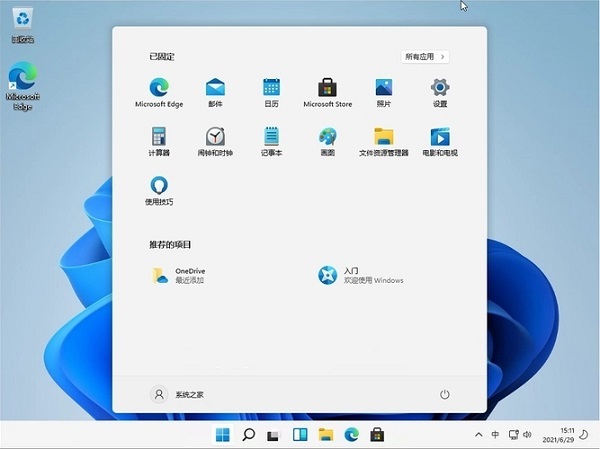
方法 2
1. コンピューターのデスクトップの左下隅にあるボタンをクリックします。
2. ポップアップインターフェイスで、[設定]をクリックします。
3. ポップアップインターフェイスで、[ネットワークとインターネット]をクリックします。
4. [アダプター オプションの変更] をクリックします。
6. マウスを右クリックし、ポップアップ ウィンドウで [プロパティ] を選択します。
7. ポップアップのプロパティ ウィンドウでインターネット プロトコル バージョン 4 (TCP/IPv4) を見つけます。
8. IPアドレスとDNSサーバーを自動的に取得します。
9. ダブルクリックして使用するネットワークを入力し、ポップアップ ウィンドウで [詳細] (E) をクリックしてネットワーク接続の詳細をポップアップ表示します。
方法3
1. まず、下のタスクバーの[スタート]メニューをクリックし、設定を開きます。
2. 設定でネットワークとインターネットを見つけ、入力後、左側の列でワイヤレスネットワークを選択します。
3. 次に、接続している Wi-Fi を見つけて右クリックし、削除を選択します。
4. 次に、デスクトップの右下隅にあるネットワーク ボタンをクリックし、リストから接続したい Wi-Fi を見つけて、再接続します。
以上がwin11 キャンパス ネットワークで認証インターフェイスがポップアップしない問題を解決するにはどうすればよいですか?の詳細内容です。詳細については、PHP 中国語 Web サイトの他の関連記事を参照してください。

ホットAIツール

Undresser.AI Undress
リアルなヌード写真を作成する AI 搭載アプリ

AI Clothes Remover
写真から衣服を削除するオンライン AI ツール。

Undress AI Tool
脱衣画像を無料で

Clothoff.io
AI衣類リムーバー

Video Face Swap
完全無料の AI 顔交換ツールを使用して、あらゆるビデオの顔を簡単に交換できます。

人気の記事

ホットツール

メモ帳++7.3.1
使いやすく無料のコードエディター

SublimeText3 中国語版
中国語版、とても使いやすい

ゼンドスタジオ 13.0.1
強力な PHP 統合開発環境

ドリームウィーバー CS6
ビジュアル Web 開発ツール

SublimeText3 Mac版
神レベルのコード編集ソフト(SublimeText3)

ホットトピック
 1672
1672
 14
14
 1428
1428
 52
52
 1333
1333
 25
25
 1277
1277
 29
29
 1257
1257
 24
24
 グラフィックスドライバーをインストールした後のブラックスクリーンの努力の修正
Apr 15, 2025 am 12:11 AM
グラフィックスドライバーをインストールした後のブラックスクリーンの努力の修正
Apr 15, 2025 am 12:11 AM
Windows 10/11にNvidiaドライバーのようなグラフィックドライバーをインストールした後、黒い画面に遭遇したことがありますか? PHP.CNからのこの投稿では、NVIDIAドライバーアップデートブラックスクリーンのソリューションを試す価値のあるいくつかの価値を見つけることができます。
 KB2267602インストールに失敗しました:修正方法は次のとおりです。
Apr 15, 2025 am 12:48 AM
KB2267602インストールに失敗しました:修正方法は次のとおりです。
Apr 15, 2025 am 12:48 AM
KB2267602は、Windowsの脆弱性と脅威を修正するように設計されたWindows Defenderの保護または定義の更新です。一部のユーザーは、KB2267602をインストールできないと報告しました。 PHP.CNからのこの投稿では、「KB2267602 FAIを修正する方法を紹介します
 RAID回復とハードドライブ回復の違い
Apr 17, 2025 am 12:50 AM
RAID回復とハードドライブ回復の違い
Apr 17, 2025 am 12:50 AM
データの回復は常に加熱されたトピックです。デバイスからデータを正常に復元するには、データの保存方法を知っておく必要があります。このPHP.CNポストからのRAID回復とハードドライブの回復の違いを学ぶことができます。
 Windowsでファイルシステムエラー(-1073741521)を修正する方法は? - ミニトール
Apr 16, 2025 am 12:37 AM
Windowsでファイルシステムエラー(-1073741521)を修正する方法は? - ミニトール
Apr 16, 2025 am 12:37 AM
ファイルシステムエラーは一般に人のコンピューターで発生し、エラーが一連のリンクされた誤動作をトリガーする可能性があります。 PHP.CN Webサイトのこの記事では、ファイルシステムエラー(-1073741521)をターゲットにする一連の修正を提供します。よろしくお願いします
 フォルダプロパティに表示されないセキュリティタブを修正Windows11
Apr 17, 2025 am 12:36 AM
フォルダプロパティに表示されないセキュリティタブを修正Windows11
Apr 17, 2025 am 12:36 AM
ファイルプロパティのセキュリティタブは、ファイルまたはフォルダーに異なるグループとユーザーのさまざまな権限を設定するのに役立ちます。 一部のユーザーは、ファイルプロパティからWindows 11セキュリティタブがないことを発見しました。 PHP.CNからのこの投稿は、それを修正するためのいくつかの方法を提供します。
 ブラックフォルダーの背景ウィンドウ10/11のコミュニティのヒント
Apr 15, 2025 am 12:40 AM
ブラックフォルダーの背景ウィンドウ10/11のコミュニティのヒント
Apr 15, 2025 am 12:40 AM
ファイルエクスプローラーを開くと、黒いフォルダーの背景ウィンドウ10/11が表示されますか? PHP.CNソリューションからのこの投稿では、フォルダの黒い背景を削除するためのいくつかの便利なソリューションを学びます。
 ファイルはOneDriveで表示できません - それを解決する方法は?
Apr 18, 2025 am 12:47 AM
ファイルはOneDriveで表示できません - それを解決する方法は?
Apr 18, 2025 am 12:47 AM
特定のフォルダーにアクセスするときに、「ファイルを表示できない」エラーに苦労していますか?一部のユーザーは、このトラブルについて不平を言っており、有用な対策を探しています。ファイルに関するこの記事は、php.cn wilからonedriveを表示することはできません
 ガイド - 期限切れのWindows Server Auto -Shutdownを停止する方法は?
Apr 18, 2025 am 12:48 AM
ガイド - 期限切れのWindows Server Auto -Shutdownを停止する方法は?
Apr 18, 2025 am 12:48 AM
一部のユーザーは、ライセンスの有効期限が切れた後、Windows Server Auto-Shutdownの問題を満たしていると報告しています。 PHP.CNからのこの投稿では、期限切れのWindows Server Auto-Shutdownを停止する方法を教えてくれます。今、あなたの読書を続けてください。




